多表汇总一直是excel中的一个大难题,如果表格简单,用合并计算功能或数据透视表多表合并功能可以完成,但复杂的表格连高手都很难搞定。不过,今天本文将介绍一种方法, 可以轻易的完成多个表格的合并。
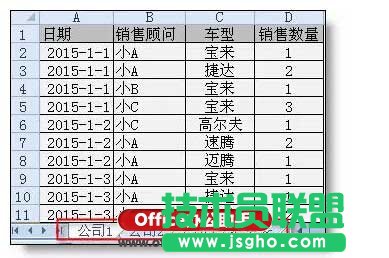
设置步骤:
1 、用公式引用公司1的数据。直接用=号引用,然后复制800行(具体行数可以依据表格可能的最大行数,以便数据添加后还可以引用过来)

2、 分别引用其他各公司的数据。也要引用各表足够的空行。

3 、选取“辅助表”,插入 - 数据透视表。

4 、设置数据透视表布局。
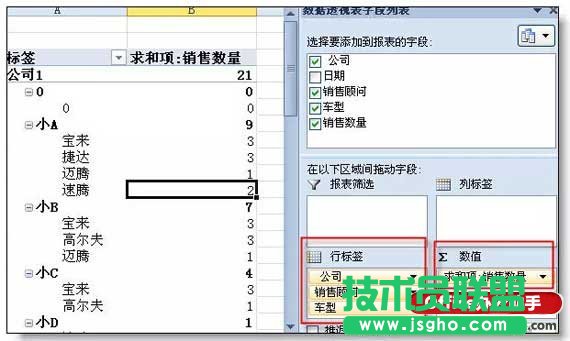
5、调整数据透视表格式
选取数据透视表 - 报表布局 - 以数据表显示
选取数据透视表 - 设计 - 选取适合的样式
隐藏数据透视表的0值。
调整后的统计表如下图所示。

补充:设置完成后,只要更新各公司数据,汇总表只需要更新数据透视表即可。在工作中大量的使用了上述技巧完成各类报表的合并,非常的实用。同学们非常有必要掌握。